
FPS dient nicht nur dazu, mit Rechten zu prahlen. Wenn es zu niedrig ist, leidet dein Gameplay. Wenn es konstant hoch ist, können Sie möglicherweise Ihre Einstellungen verbessern, um ein optisch ansprechenderes Erlebnis zu erzielen. Hier sind verschiedene Möglichkeiten, wie Sie die FPS Ihres PC-Spiels überprüfen können.
Es ist einfacher als je zuvor, die FPS eines PC-Spiels anzuzeigen. Steam bietet jetzt ein integriertes FPS-Display, ebenso wie NVIDIA über seine GeForce Experience-Software. Der Spielvideorecorder FRAPS ist auch weiterhin verfügbar, damit Sie FPS in Spielen anzeigen können, wenn Sie Steam oder NVIDIA nicht verwenden. Es gibt sogar Tools, mit denen Sie Überwachen Sie FPS in UWP-Spielen unter Windows 10 . Und sobald Sie wissen, welche Art von FPS Sie in einem Spiel erhalten, können Sie daran arbeiten Verbessern Sie Ihre Spieleleistung .
VERBUNDEN: So überwachen Sie Ihre FPS in UWP-Spielen unter Windows 10
Steam's In-Game-Overlay
Valve hat kürzlich einen FPS-Zähler zum Steam-Overlay im Spiel hinzugefügt. Gehen Sie in Steam (während keine Spiele ausgeführt werden) einfach zu Steam> Einstellungen> Im Spiel und wählen Sie dann eine Position für die FPS-Anzeige aus der Dropdown-Liste „In-Game-FPS-Zähler“.
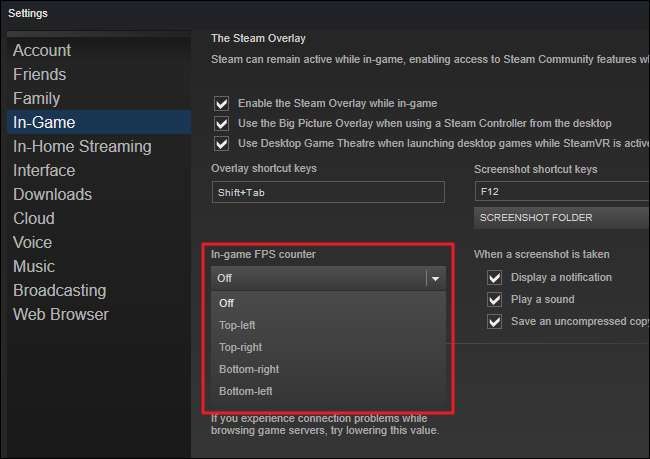
Schauen Sie sich die Ecke des Bildschirms an, die Sie während eines Spiels ausgewählt haben, und Sie sehen den FPS-Zähler. Es erscheint immer oben auf dem Spiel selbst, ist aber ziemlich klein und unauffällig.

Möglicherweise können Sie diese Funktion auch für Nicht-Steam-Spiele verwenden. Fügen Sie Ihrer Steam-Bibliothek ein Spiel hinzu, indem Sie das Menü "Spiele" öffnen und "Ein Nicht-Steam-Spiel zu meiner Bibliothek hinzufügen" auswählen. Starten Sie das Spiel über Steam und das Overlay kann je nach Spiel damit funktionieren.
NVIDIA GeForce Erfahrung
Wenn Sie über neuere NVIDIA-Grafikhardware verfügen, die ShadowPlay unterstützt, können Sie über NVIDIA GeForce Experience auch einen FPS-Zähler im Spiel aktivieren. Klicken Sie in der App auf die Schaltfläche "Einstellungen".
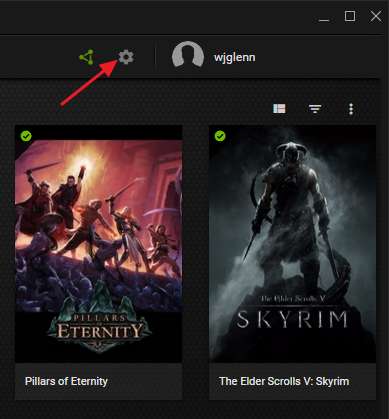
Stellen Sie im Abschnitt "Freigeben" sicher, dass die Freigabe aktiviert ist, und klicken Sie dort auf die Schaltfläche "Einstellungen".

Klicken Sie in der Überlagerung "Einstellungen" auf die Schaltfläche "Überlagerungen".
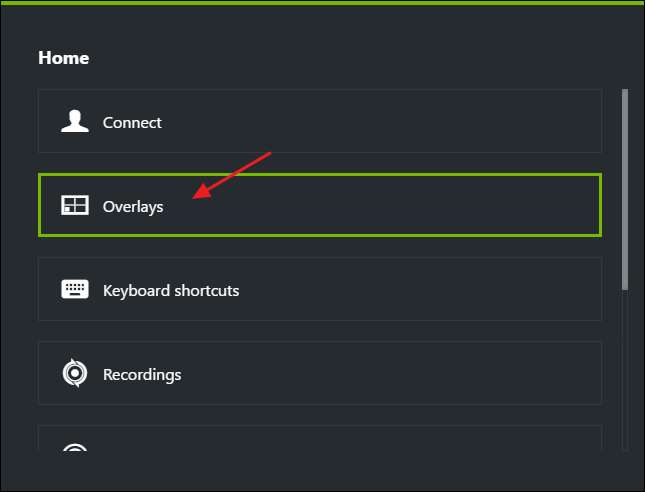
Wählen Sie im Fenster "Überlagerungen" die Registerkarte "FPS-Zähler" und klicken Sie dann auf einen der vier Quadranten, um auszuwählen, wo Sie Ihren FPS-Zähler haben möchten.
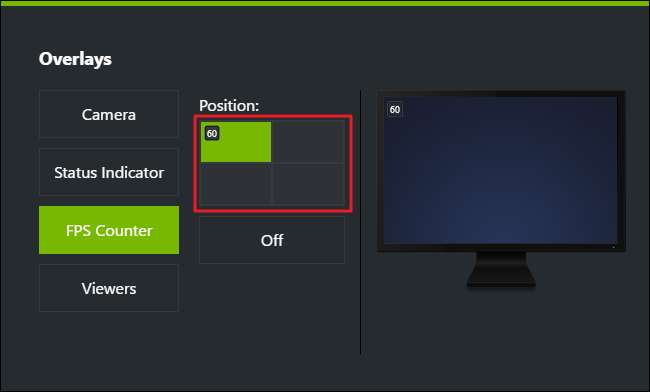
Wenn Sie GeForce Experience verwenden, können Sie auch die Spielprofile von NVIDIA verwenden, um automatisch die von NVIDIA empfohlenen Einstellungen für verschiedene Spiele auszuwählen, die auf Ihrer Grafikkarte am besten ausgeführt werden. NVIDIA sieht darin eine Möglichkeit, Spiele zu optimieren und sie besser aussehen zu lassen, ohne dass Sie die Grafikoptionen eines Spiels auf altmodische Weise optimieren und testen müssen.
Verwenden Sie die integrierten Optionen des Spiels
Viele Spiele verfügen über integrierte FPS-Zähler, die Sie aktivieren können. Je nachdem, welches Spiel Sie spielen, ist diese Option manchmal schwer zu finden. Es ist möglicherweise am einfachsten, einfach eine Websuche nach dem Namen des Spiels durchzuführen und "FPS anzeigen", um herauszufinden, ob ein Spiel über eine integrierte FPS-Option verfügt und wie diese aktiviert werden kann. Sie können auch versuchen, die Optionen des Spiels selbst zu erkunden. Je nach Spiel können Sie FPS möglicherweise auf verschiedene Arten aktivieren:
- Video- oder Grafikoptionen. Auf dem Bildschirm mit den Video- oder Grafikeinstellungen des Spiels befindet sich möglicherweise die Option "FPS anzeigen". Diese Option kann hinter einem Untermenü „Erweitert“ versteckt sein.
- Tastaturkürzel. Bei einigen Spielen ist diese Option möglicherweise hinter einer Tastenkombination versteckt. In Minecraft können Sie beispielsweise auf F3 tippen, um den Debug-Bildschirm zu öffnen. Dieser Bildschirm zeigt Ihre FPS und andere Details.
- Konsolenbefehle. Viele Spiele verfügen über integrierte Konsolen, in die Sie Befehle eingeben können. In einigen Fällen müssen Sie möglicherweise eine spezielle Startoption verwenden, um die Konsole zu aktivieren, bevor sie verfügbar wird. Wenn Sie beispielsweise DOTA 2 spielen, können Sie die Entwicklerkonsole aufrufen (Sie müssen sie zuerst aktivieren) und den Befehl cl_showfps 1 ausführen, um einen FPS-Zähler auf dem Bildschirm zu aktivieren.
- Startoptionen. Für einige Spiele ist möglicherweise eine spezielle Startoption erforderlich, die Sie beim Starten des Spiels aktivieren müssen. Sie können dies tun, indem Sie den Desktop des Spiels oder die Startmenü-Verknüpfung ändern. In einem Launcher wie Steam oder Origin können Sie auch die Eigenschaften eines Spiels aufrufen und von dort aus seine Optionen ändern. Klicken Sie in Steam mit der rechten Maustaste auf ein Spiel, wählen Sie Eigenschaften, klicken Sie auf der Registerkarte Allgemein auf Startoptionen festlegen und geben Sie die für das Spiel erforderlichen Optionen ein.
-
Konfigurationsdateien.
Bei einigen Spielen müssen Sie möglicherweise eine versteckte Option aktivieren, die in einer Konfigurationsdatei vergraben ist. Auch wenn ein Spiel dies nicht erfordert, können Sie möglicherweise davon profitieren. Zum Beispiel könnten DOTA 2-Spieler, die immer ihre FPS sehen möchten, die Datei autoexec.cfg des Spiels ändern, um das automatisch auszuführen
cl_showfps 1Befehl jedes Mal, wenn das Spiel beginnt.
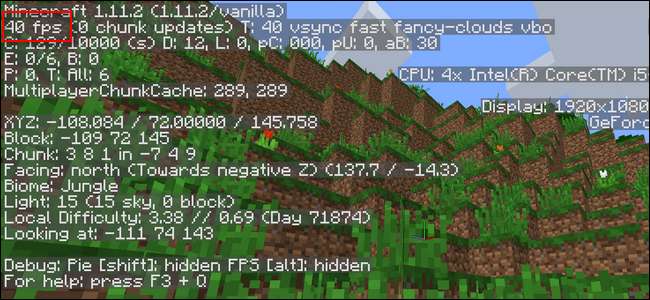
FRAPS
VERBUNDEN: So streamen Sie ein PC-Spiel auf Twitch mit OBS
Bis diese Funktion in Software wie Steam und GeForce Experience implementiert wurde, wurden PC-Spieler häufig verwendet FRAPS Anzeigen, um einen FPS-Zähler im Spiel anzuzeigen. FRAPS ist in erster Linie ein Spiel-Video-Aufnahme App, aber Sie müssen Ihre Spiele nicht aufzeichnen, um den FPS-Zähler zu verwenden.
Wenn Sie Steam oder NIVIDIAs GeForce Experience nicht verwenden und Ihr Spiel nicht über eine integrierte FPS-Zähleroption verfügt, können Sie FRAPS ausprobieren. Installieren Sie es, starten Sie es und klicken Sie auf die Registerkarte FPS, um auf die Overlay-Einstellungen zuzugreifen. Der FPS-Zähler ist standardmäßig aktiviert. Wenn Sie F12 drücken, wird er in der oberen linken Ecke Ihres Bildschirms angezeigt. Verwenden Sie die Einstellungen auf der rechten Seite der Registerkarte „FPS“, um den Hotkey zu ändern, eine andere Bildschirmecke anzugeben oder die Überlagerung auszublenden.
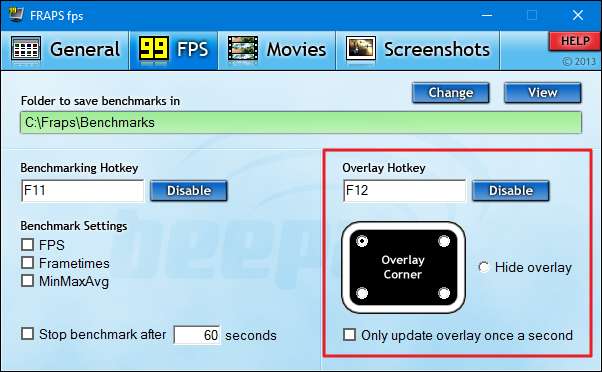
Sobald Sie Ihre Einstellungen vorgenommen haben, sollten Sie FRAPS laufen lassen, aber Sie können es auf Ihre Taskleiste minimieren. Sie können dann F12 oder einen beliebigen Hotkey drücken, um den FPS-Zähler ein- und auszublenden.
Bildnachweis: Guilherme Torelly auf Flickr







